Joomla - Neuestes Nachrichtenmodul
In diesem Kapitel werden wir darüber lernen Latest News Modulein Joomla. Das Modul "Neueste Nachrichten" wird verwendet, um den zuletzt veröffentlichten Artikel in einer Liste anzuzeigen.
Neuestes Nachrichtenmodul
Im Folgenden finden Sie die einfachen Schritte zum Bearbeiten eines vorhandenen Moduls für die neuesten Nachrichten in Joomla.
Step 1 - Klicken Sie auf Extension → Module Managerin der Joomla Administrator-Systemsteuerung. Der folgende Bildschirm wird angezeigt -
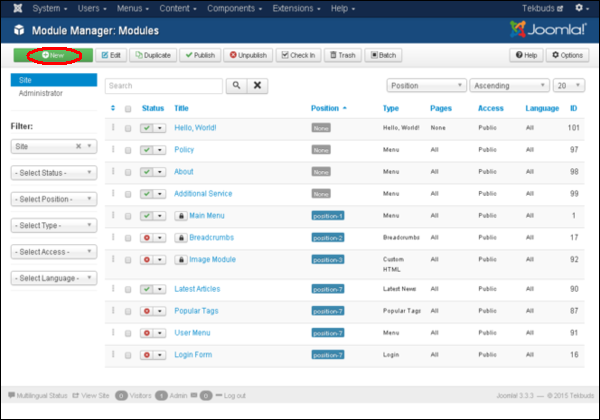
Step 2 - Klicken Sie auf NewSchaltfläche erhalten Sie einen Bildschirm wie unten gezeigt. Wählen Sie nun Modultyp Neueste Nachrichten .

Step 3 - Nach dem Klicken auf Latest NewsDer angezeigte Bildschirm ist wie folgt.
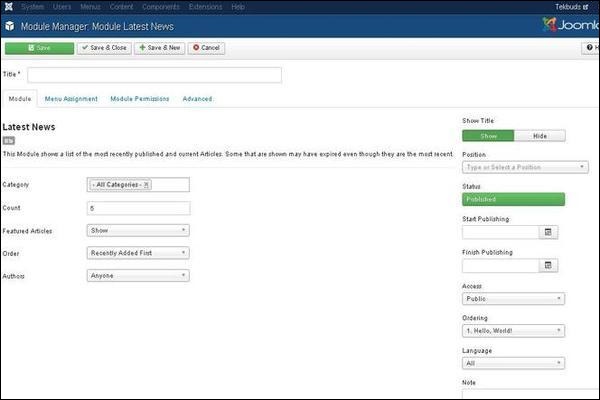
Standardmäßig ist die ModuleRegisterkarte wird angezeigt. Auf der Registerkarte Modul werden die neuesten Nachrichten angezeigt.
Nachfolgend haben wir die Details der Felder auf der Seite "Neueste Nachrichten des Moduls" erwähnt.
Title - Zeigt den Titel des Moduls an.
Category - Wählt die Kategorie für den Artikel aus, der angezeigt werden soll.
Count - Gibt die Anzahl der Artikel an, die angezeigt werden sollen.
Featured Articles- (Ausgestellte Artikel anzeigen / ausblenden / nur anzeigen ) Die Artikel können angezeigt oder ausgeblendet werden oder Sie können nur die vorgestellten Artikel auf der Startseite anzeigen.
Order- (Zuletzt hinzugefügt zuerst / Kürzlich geändert zuerst / Kürzlich veröffentlicht zuerst / Kürzlich berührt zuerst / zufällige Artikel) Legt die Reihenfolge der Artikel in Abhängigkeit von den zuletzt für den Artikel durchgeführten Aktivitäten fest.
Authors- (Jeder / Von mir hinzugefügt oder geändert / Von mir nicht hinzugefügt oder geändert) Zeigt den Artikel basierend auf dem Autor an, der ihn hinzugefügt oder geändert hat.
Show Title - Zeigt den Titel des Moduls im Frontend an.
Position - Wählt die Position des anzuzeigenden Moduls aus.
Status- Es zeigt den Status des Artikels an, z. B. Veröffentlicht, Unveröffentlicht und Papierkorb .
Start Publishing - Die Veröffentlichung beginnt mit dem zugewiesenen Datum und der zugewiesenen Uhrzeit.
Finish Publishing - Die Veröffentlichung wird am zugewiesenen Datum und zur zugewiesenen Uhrzeit abgeschlossen.
Access- Nur die ausgewählten Benutzer aus der Dropdown-Liste, z. B. Gast, Öffentlich, Superuser , Registriert und Sonderoptionen, können die Elemente anzeigen.
Ordering - Zeigt die Dropdown-Liste aller an der Position vorhandenen Module an.
Language- Es gibt die Sprache der Site an. Es bietet entweder ALLE oder englische (UK) Optionen.
Note - Hier werden die Textinformationen eingegeben.
Step 4 - Klicken Sie auf Menu Assignment Auf der Registerkarte erhalten Sie den Bildschirm wie unten gezeigt.
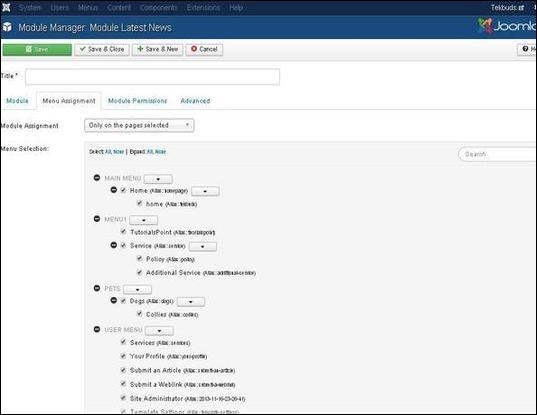
Module Assignment- Wählen Sie die Option aus, um das Element aus der Dropdown-Liste anzuzeigen, z. B. auf allen Seiten, keine Seiten, nur auf den ausgewählten Seiten oder auf allen Seiten außer den ausgewählten .
Menu Selection - Nach Auswahl der Option only on the pages selected oder on all pages except those selectedzeigt alle in Joomla vorhandenen Menüpunkte an. Sie können damit einigen und nicht allen Seiten ein Modul zuweisen.
Step 5 - - Module PermissionsDie Registerkarte bietet drei Aktionen zur Auswahl. Es verwaltet die Einstellung der Modulberechtigung für die Benutzergruppen, wie im folgenden Bildschirm gezeigt.
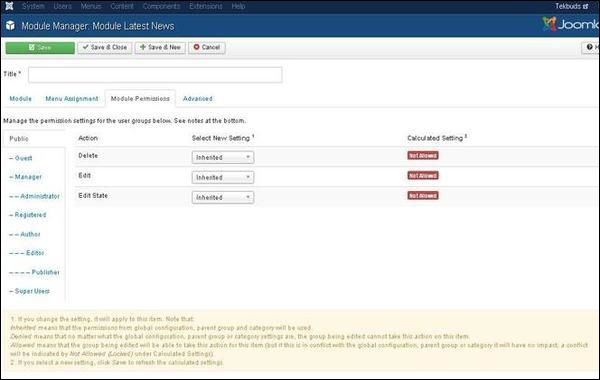
Delete - Benutzer in Gruppen können den im Modul vorhandenen Inhalt löschen.
Edit - Benutzer in Gruppen können den im Modul vorhandenen Inhalt bearbeiten.
Edit State - Benutzer in Gruppen können den Status des im Modul vorhandenen Inhalts ändern.
Step 6 - Die AdvancedAuf der Registerkarte werden die erweiterten Einstellungen der neuesten Nachrichten vorgenommen. Der Bildschirm mit der erweiterten Registerkarte wird unten angezeigt.
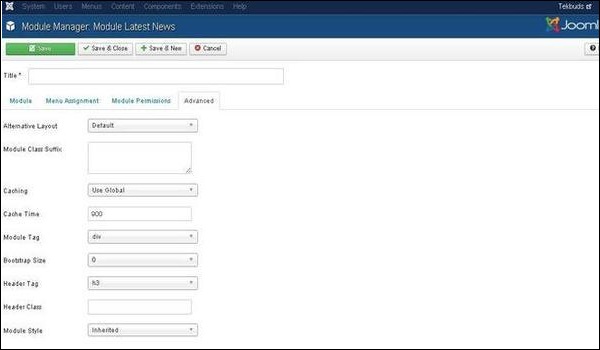
Alternative Layout - Wählen Sie das Layout für dieses Modul aus, das Sie bereits als ein oder mehrere Layouts für ein Modul in Joomla oder Vorlage definiert haben.
Module Class Suffix - Wenn Sie diesen Parameter festlegen, fügt Joomla entweder eine neue CSS-Klasse hinzu oder ändert die vorhandene CSS-Klasse für das div-Element für dieses bestimmte Modul.
Caching - Zwischenspeichern Sie den Inhalt des Moduls. Use Global wird verwendet, um Einstellungen aus der globalen Konfiguration zwischenzuspeichern. No Caching wird verwendet, um den Inhalt des Moduls zwischenzuspeichern oder nicht.
Cache Time - Geben Sie die Zeit in Minuten an, bevor das Modul erneut zwischengespeichert wird.
Module Tag - Geben Sie das HTML-Tag für die Module an.
Bootstrap Size - Wählen Sie die Breite des in Bootstrap integrierten Moduls.
Header Tag - Module verwendet die HTML-Header-Tags.
Header Class - Optionale CSS-Klassen werden im Modul-Header hinzugefügt.
Module Style - Überschreibt den Vorlagenstil für seine Position.
Symbolleiste
Im Folgenden finden Sie Details zu den Funktionsregistern der Symbolleiste im Modul "Neueste Nachrichten".
Save - Speichert Ihre Module.
Save & Close - Speichert die Module und schließt den aktuellen Bildschirm.
Save & New - Speichert die Module und öffnet einen neuen Bildschirm zum Erstellen von Modulen.
Cancel - Bricht die in Joomla erstellten Module ab.